Blog ini ialah proses terperinci untuk membuka, memuat turun, menyesuaikan dan memasang 'Screensavers' dalam Microsoft Windows 10 & 11 melalui kandungan berikut:
- Bagaimana untuk Membuka dan Menyesuaikan Penyimpan Skrin dalam Microsoft Windows 10 dan 11?
- Bagaimana untuk Muat Turun dan Pasang Screensaver dalam Microsoft Windows 10 dan 11?
Bagaimana untuk Membuka dan Menyesuaikan Penyimpan Skrin dalam Microsoft Windows 10 dan 11?
Pada hari itu, bersenang-senang ' Gambar skrin ” adalah sesuatu yang hanya orang yang menggunakannya sahaja yang tahu. Apabila masa berlalu, ciri tersebut menjadi tidak popular dan kini dilumpuhkan secara lalai. Jadi, sebelum membuka dan menyesuaikan 'Screensavers', dayakannya terlebih dahulu melalui langkah berikut.
Langkah 1: Buka Tetapan Penjimat Skrin
' Gambar skrin tetapan ” mengurus “ Gambar skrin ” atribut dan lakukan penyesuaian lain. Ia boleh dibuka dari 'Menu Mula':
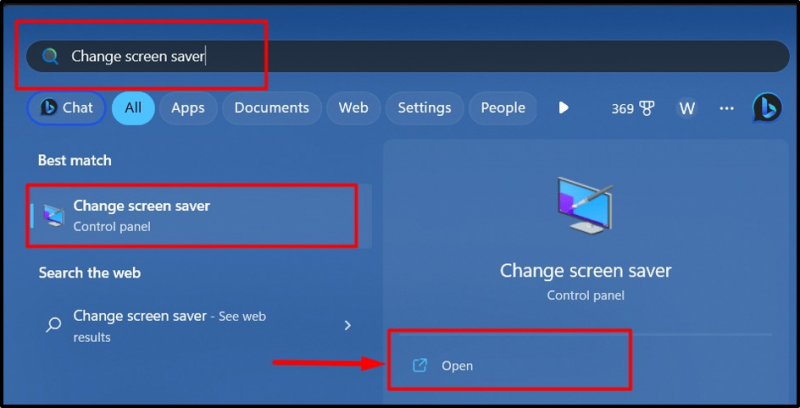
Langkah 2: Tetapkan Screensaver
' Gambar skrin ” ditetapkan kepada tiada secara lalai. Untuk menetapkan ' Gambar skrin ”, klik menu lungsur seperti yang diserlahkan di bawah dan pilih penyelamat skrin yang dikehendaki daripada senarai yang dipaparkan:
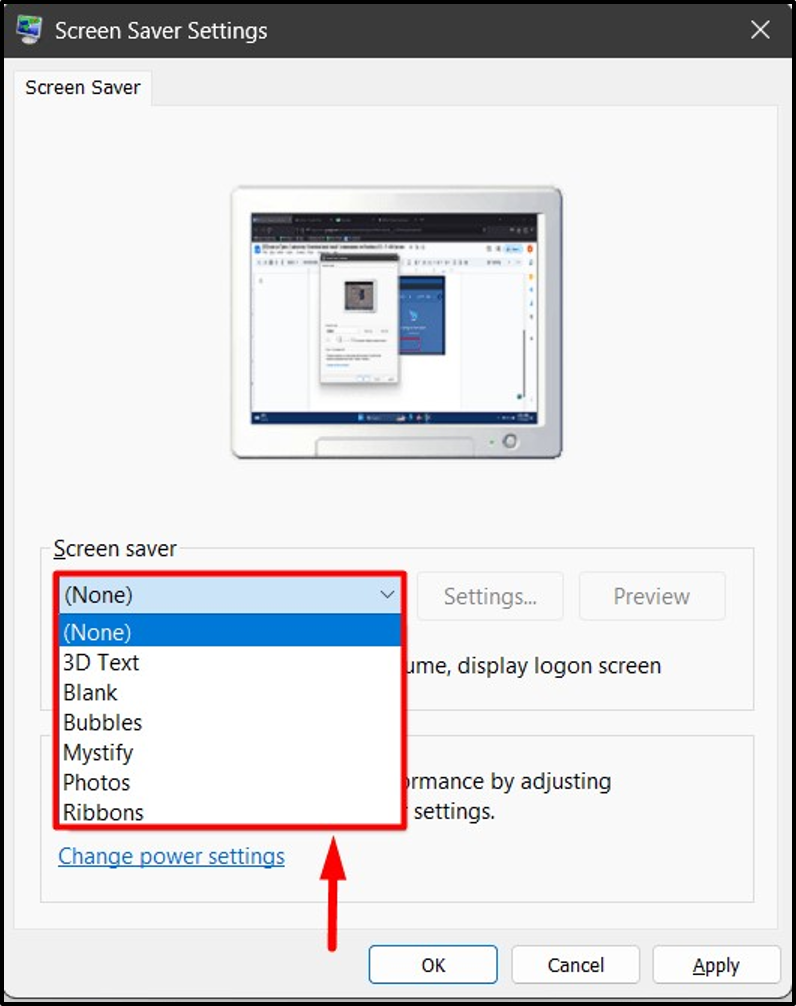
Setelah dipilih, anda boleh klik ' Pratonton butang ' untuk pratonton ' Gambar skrin ” pada skrin anda sebelum menetapkannya:
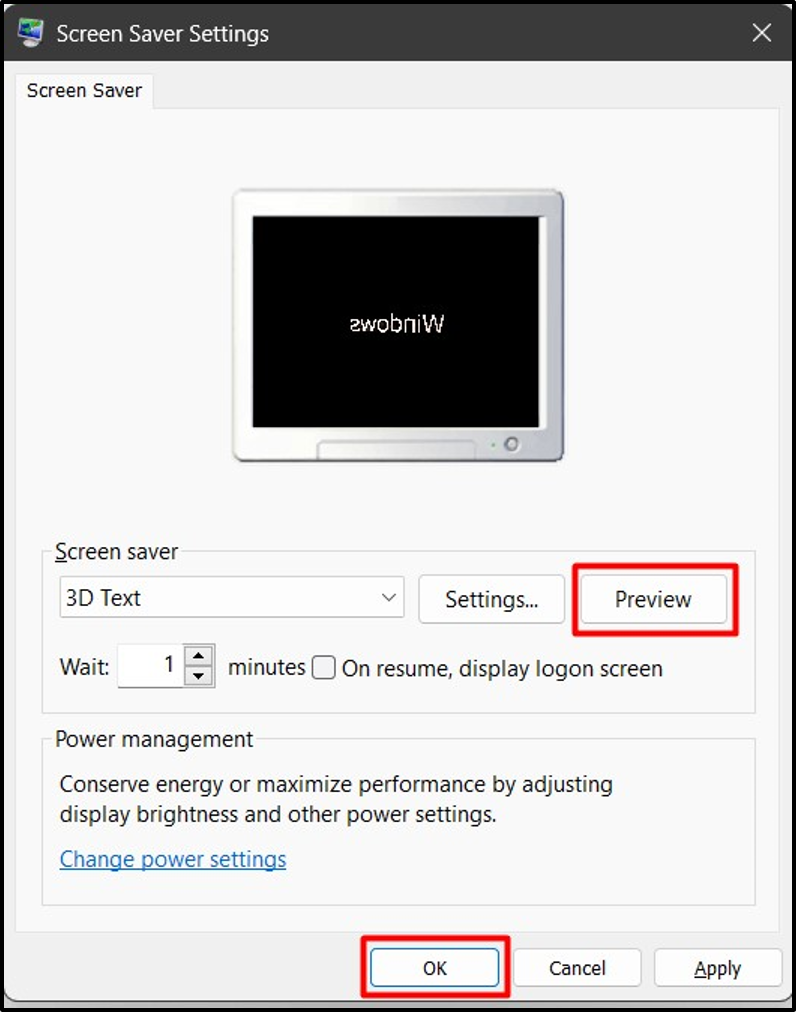
Langkah 3: Sesuaikan Screensaver
Di dalam ' Tetapan Penjimat Skrin ' wizard, pengguna boleh mengkonfigurasi / menyesuaikan ' Gambar skrin ” dengan mengklik “ tetapan ” butang terhadapnya:
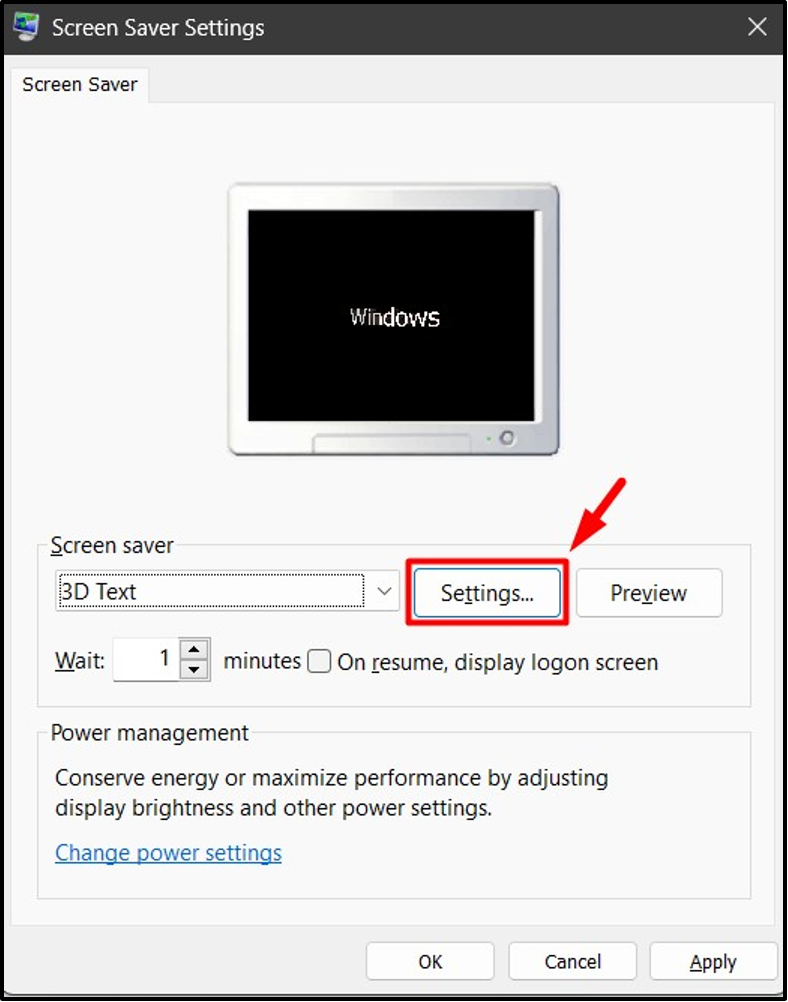
dalam ' tetapan ”, kami mempunyai penyesuaian yang berbeza berdasarkan “Screensavers” yang berbeza. Sebagai contoh, berikut ialah snap penyesuaian ' Tetapan Teks 3D ” di mana kita boleh:
- Ubah suai ' Teks ”, “ Resolusi ”, “ gerakan ”, “ Jenis Putaran & Kelajuan ”.
- pilih “ Gaya Permukaan ' dan sebagainya:
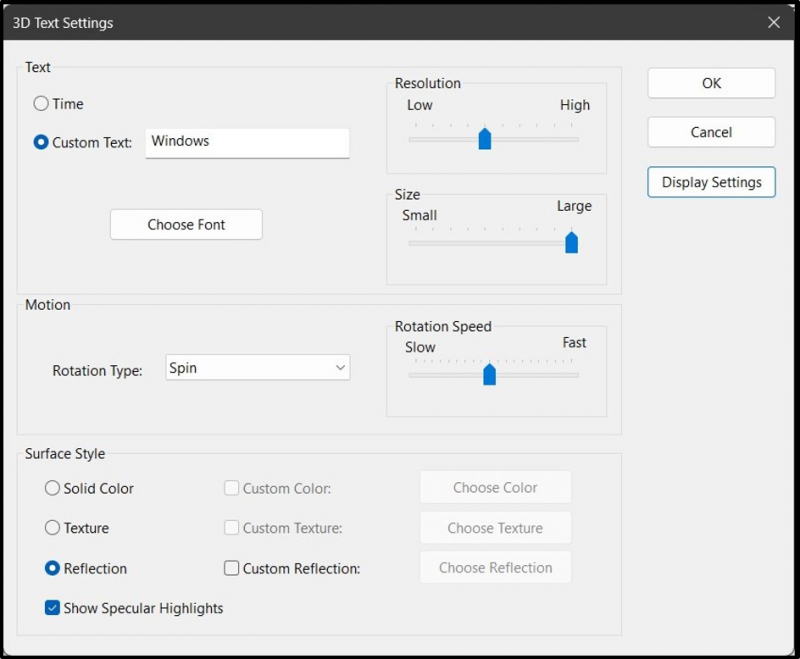
Bagaimana untuk Muat Turun dan Pasang Screensaver dalam Microsoft Windows 10 dan 11?
Microsoft tidak menawarkan sebarang 'Screensavers' yang boleh dimuat turun untuk mana-mana versi Windows. Walau bagaimanapun, anda boleh memuat turun dan memasang pelbagai aplikasi pihak ketiga. Di sini, anda harus berhati-hati tentang memuat turun apl/perisian atau fail pihak ketiga kerana ia boleh membahayakan sistem anda kerana ia boleh dilampirkan pada perisian hasad atau virus.
Pengguna boleh memasang penyelamat skrin dengan menggunakan langkah berikut.
Langkah 1: Lancarkan Pemasang Screensaver
Mula-mula, muat turun pemasang screensaver daripada tapak web yang dipercayai. Sebagai contoh, kami telah memasang Screensaver daripada saversplanet laman web . Selepas itu, lancarkan pemasang dari ' Muat turun ” folder:
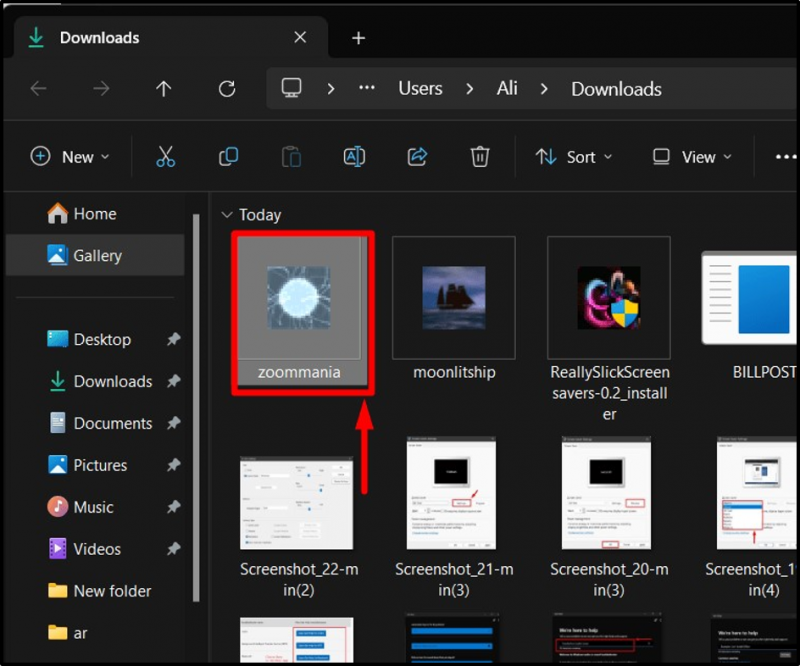
Langkah 2: Pasang Screensaver
Sebaik sahaja ' Gambar skrin ” pemasang dilancarkan, wizard persediaan akan muncul pada skrin. Tekan ' Seterusnya butang ” untuk mula memasang Screensaver:
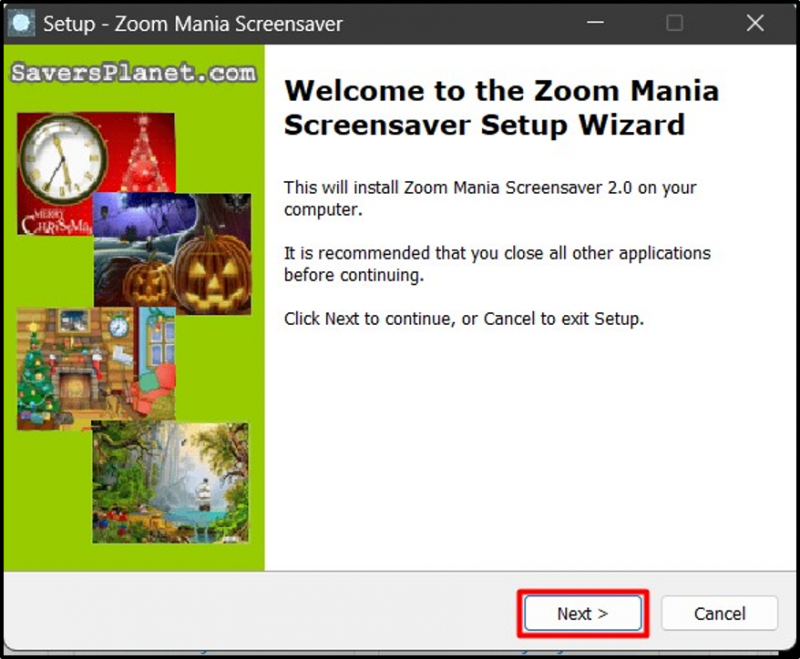
Dari tetingkap berikut, klik ' Seterusnya ” sekali lagi selepas membaca maklumat:
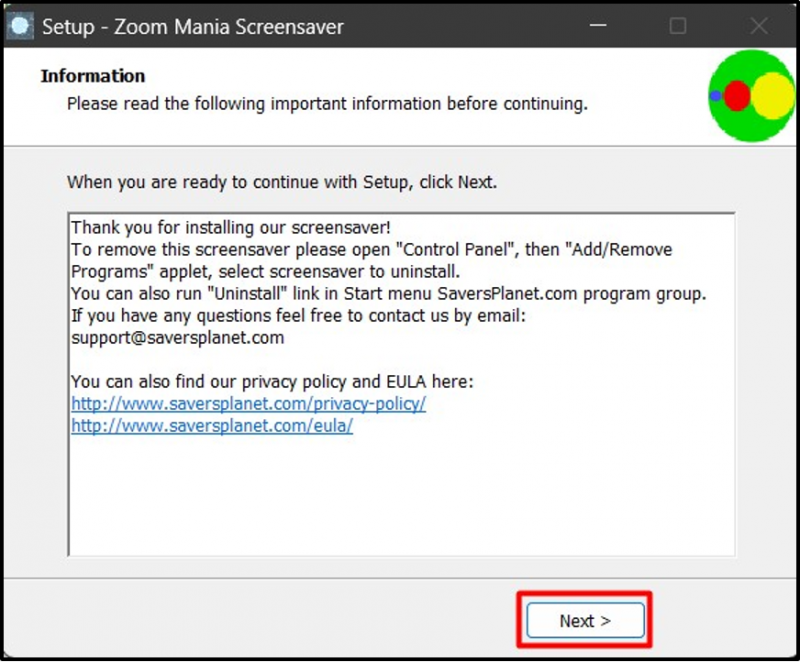
Selepas berbuat demikian, proses pemasangan akan bermula:
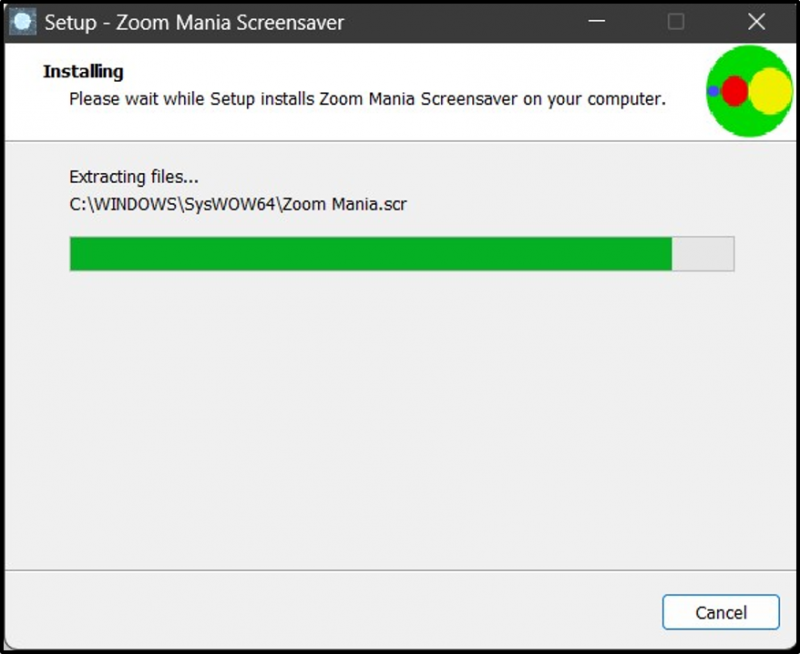
Setelah selesai, klik ' Selesai butang ”:
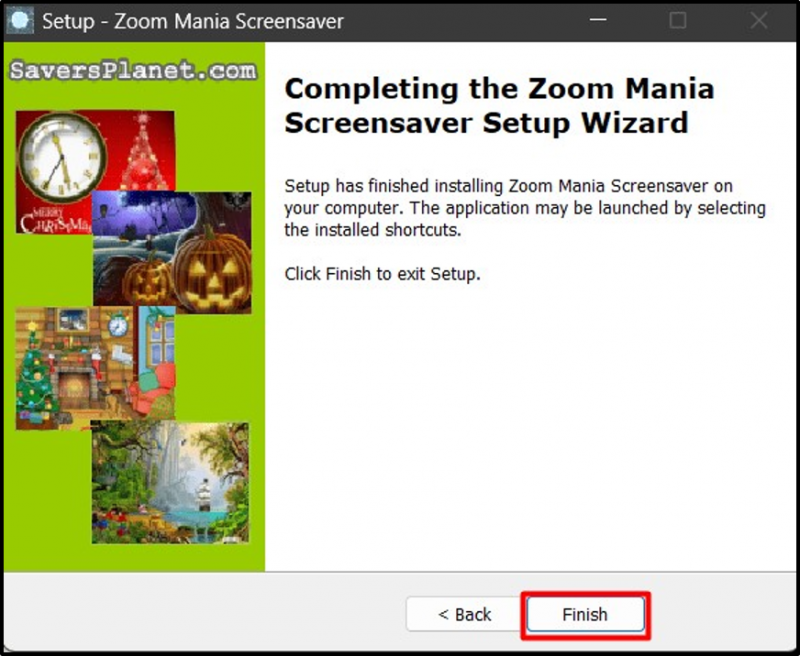
Ia kini akan memuatkan ' Gambar skrin ' ke dalam ' Tetapan Penjimat Skrin ” di mana anda boleh mengklik “ okey butang ' untuk menetapkannya sebagai lalai ' Gambar skrin ” pada sistem anda:
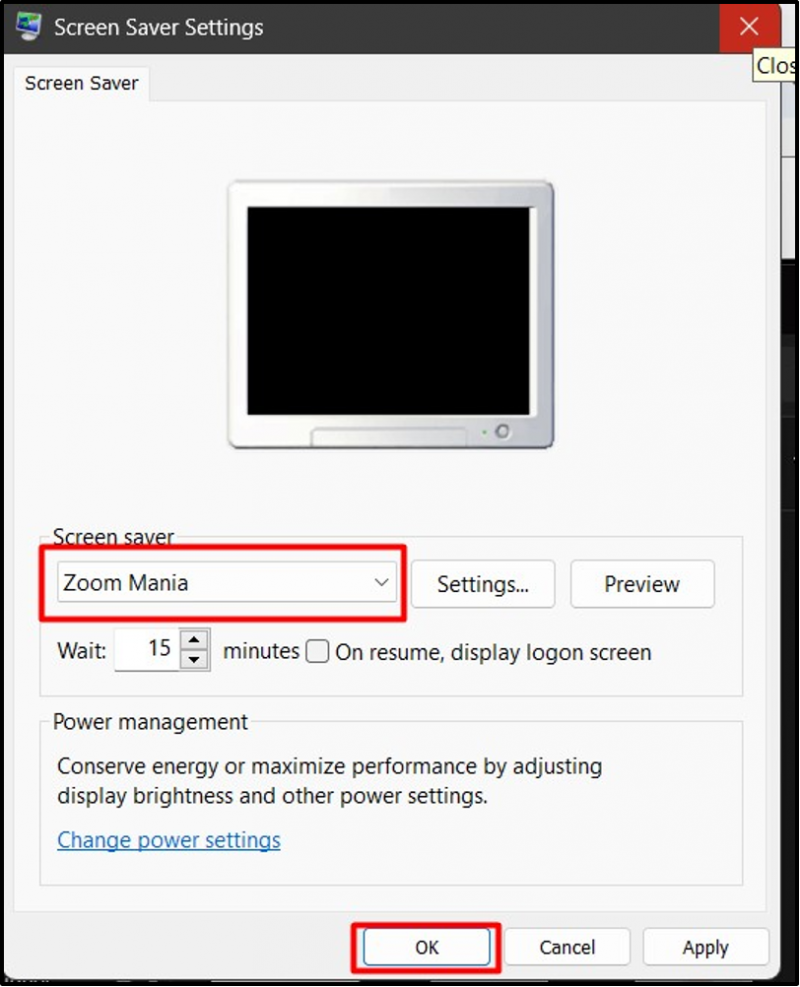
Itu semua tentang membuka, menyesuaikan, memuat turun dan memasang Screensavers dalam Windows 10 & 11.
Kesimpulan
' Gambar skrin ” pada Windows 10 & 11 dibuka dan disesuaikan melalui “ Tetapan Penjimat Skrin ”. Walau bagaimanapun, Microsoft tidak mempunyai platform rasmi untuk menambah lebih banyak ' Penjimat skrin ”, tetapi anda boleh memasangnya melalui tapak web pihak ketiga yang memerlukan proses pemasangan yang mudah. Panduan ini memberi penerangan untuk membuka, memuat turun, memasang dan menyesuaikan Screensaver dalam Windows 10 & 11.